Paso 2: Creación de una aplicación de Flask con vistas y plantillas de página
Paso anterior: Creación de una solución y un proyecto de Visual Studio
En el paso 1 de este tutorial, creó una aplicación de Flask con una página y todo el código en un único archivo. Para facilitar un desarrollo futuro, es mejor refactorizar el código y crear una estructura para las plantillas de página. En concreto, debe separar el código de las vistas de la aplicación de otros aspectos, como el código de inicio.
En este paso aprenderá lo siguiente:
- Refactorizar el código de la aplicación para separar las vistas del código de inicio (paso 2-1)
- Representar una vista mediante una plantilla de página (paso 2-2)
Paso 2-1: Refactorización del proyecto para admitir desarrollo adicional
En el código creado por la plantilla "Proyecto web de Flask en blanco" tiene un archivo único app.py que contiene el código de inicio junto con una sola vista. Para facilitar un desarrollo futuro de una aplicación que tiene varias vistas y plantillas, es mejor separar estos elementos.
En la carpeta del proyecto, cree una carpeta de aplicación llamada
HelloFlask(haga clic con el botón derecho en el proyecto en el Explorador de soluciones y seleccione Agregar>Nueva carpeta).En la carpeta HelloFlask, cree un archivo denominado __init__.py con el siguiente contenido que crea la instancia
Flasky carga las vistas de la aplicación (que se crean en el siguiente paso):from flask import Flask app = Flask(__name__) import HelloFlask.viewsEn la carpeta HelloFlask, cree un archivo denominado views.py con el siguiente contenido. El nombre views.py es importante porque se ha usado
import HelloFlask.viewsen __init__.py. Verá un error en tiempo de ejecución si los nombres no coinciden.from flask import Flask from HelloFlask import app @app.route('/') @app.route('/home') def home(): return "Hello Flask!"Además de cambiar el nombre de la función y la ruta a
home, este código contiene el código de representación de la página de app.py e importa el objetoappque se declara en __init__.py.Cree una subcarpeta en HelloFlask denominada templates, que de momento estará vacía.
En la carpeta raíz del proyecto, cambie el nombre de app.py por runserver.py y haga coincidir el contenido con el siguiente código:
import os from HelloFlask import app # Imports the code from HelloFlask/__init__.py if __name__ == '__main__': HOST = os.environ.get('SERVER_HOST', 'localhost') try: PORT = int(os.environ.get('SERVER_PORT', '5555')) except ValueError: PORT = 5555 app.run(HOST, PORT)La estructura del proyecto debe parecerse a la siguiente imagen:
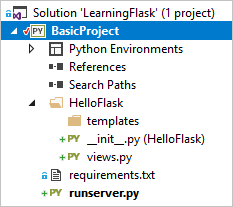
Seleccione Depurar>Iniciar depuración (F5) o use el botón Servidor web de la barra de herramientas (el explorador podría variar) para que se inicie la aplicación y se abra un explorador. Pruebe las rutas de dirección URL / y /home.
También puede establecer puntos de interrupción en distintas partes del código y reiniciar la aplicación para seguir la secuencia de inicio. Por ejemplo, establezca un punto de interrupción en las primeras líneas de runserver.py y *HelloFlask_*init_.py y en la línea
return "Hello Flask!"de views.py. Luego, reinicie la aplicación (Depurar>Reiniciar, CTRL+Mayús+F5, o el botón de la barra de herramientas que se muestra a continuación) y recorra el código (F10) o ejecútelo desde cada punto de interrupción mediante F5.
Cuando haya terminado, detenga la aplicación.
Confirmación en el control de código fuente
Después de realizar los cambios en el código y realizar las pruebas correctamente, puede revisar y confirmar los cambios en el control de código fuente. En pasos posteriores del tutorial, cuando se le recuerde que vuelva a confirmar el control de código fuente, puede consultar esta sección.
Seleccione el botón de cambios de la parte inferior de Visual Studio (en un círculo abajo), para ir a Team Explorer.

En Team Explorer, escriba un mensaje de confirmación como "Refactorizar código" y seleccione Confirmar todo. Una vez completada la confirmación, verá un mensaje Commit <hash> creado localmente. Sincronice para compartir los cambios con el servidor. Si desea insertar cambios en el repositorio remoto, seleccione Sincronizar y,después, seleccione Insertar en Confirmaciones de salida. También puede acumular varias confirmaciones locales antes de insertar en la instancia remota.
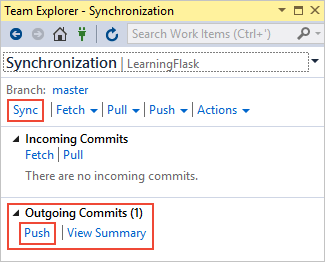
Pregunta: Estoy utilizando un certificado X.509 con mi servicio y obtengo un System.Security.Cryptography.CryptographicException. ¿Con qué frecuencia se debe confirmar en el control de código fuente?
Respuesta: La confirmación de los cambios en el control de código fuente crea un registro en el registro de cambios y un punto al que puede revertir el repositorio si es necesario. También se puede examinar cada confirmación para ver los cambios concretos. Dado que las confirmaciones en Git son asequibles, es mejor hacer confirmaciones frecuentes que acumular muchos cambios en una confirmación. No es necesario confirmar todos los cambios en archivos concretos. Por lo general, se efectúa una confirmación al agregar una característica, al cambiar una estructura como ha hecho en este paso o refactorizar código. Compruebe también con otros usuarios del equipo la granularidad de las confirmaciones que mejor funcionen para cada uno.
La frecuencia con la que confirme y la frecuencia con la que se envían las confirmaciones a un repositorio remoto son dos cuestiones diferentes. Es posible que se acumulen varias confirmaciones en el repositorio local antes de enviarlas al repositorio remoto. La frecuencia de las confirmaciones depende de cómo quiera el equipo administrar el repositorio.
Paso 2-2: Uso de una plantilla para representar una página
La función home que tiene de momento en views.py solo genera una respuesta HTTP en texto sin formato para la página. Pero la mayoría las páginas web reales responden con páginas HTML enriquecidas que a menudo incorporan datos en directo. La razón principal para definir una vista mediante una función es la generación de contenido de forma dinámica.
Como el valor devuelto para la vista es una cadena, puede crear cualquier código HTML que quiera dentro de una cadena mediante contenido dinámico, pero dado que es mejor separar el marcado de los datos, conviene colocarlo en una plantilla y mantener los datos en el código.
Para empezar, edite views.py para que contenga el siguiente código que usa HTML insertado para la página con algún contenido dinámico:
from datetime import datetime from flask import render_template from HelloFlask import app @app.route('/') @app.route('/home') def home(): now = datetime.now() formatted_now = now.strftime("%A, %d %B, %Y at %X") html_content = "<html><head><title>Hello Flask</title></head><body>" html_content += "<strong>Hello Flask!</strong> on " + formatted_now html_content += "</body></html>" return html_contentEjecute la aplicación y actualice la página varias veces para comprobar que se actualice la fecha y la hora. Cuando haya terminado, detenga la aplicación.
Para convertir la representación de la página para usar una plantilla, cree un archivo denominado index.html en la carpeta templates con el siguiente contenido, donde
{{ content }}es un marcador de posición o un token de reemplazo (también denominado variable de plantilla) para el que se proporciona un valor en el código:<html> <head> <title>Hello Flask</title> </head> <body> {{ content }} </body> </html>Modifique la función
homepara usarrender_templatepara cargar la plantilla y proporcione un valor para "content", lo cual se hace usando un argumento con nombre que coincida con el nombre del marcador de posición. Flask busca automáticamente plantillas en la carpeta templates, así que la ruta de acceso a la plantilla es relativa a esa carpeta:def home(): now = datetime.now() formatted_now = now.strftime("%A, %d %B, %Y at %X") return render_template( "index.html", content = "<strong>Hello, Flask!</strong> on " + formatted_now)Ejecute la aplicación y vea los resultados. Observe que el HTML insertado del valor
contentno se representa como HTML porque el motor de plantillas (Jinja) efectúa un escape automático del contenido HTML. El escape automático evita vulnerabilidades accidentales en los ataques por inyección de código. Los desarrolladores suelen recopilar información de una página y emplearla como valor en otra mediante un marcador de posición de plantilla. El escape también sirve como recordatorio de que es mejor conservar el HTML fuera del código.En consecuencia, compruebe que templates\index.html contenga distintos marcadores de posición para cada sección de los datos dentro del marcado:
<html> <head> <title>{{ title }}</title> </head> <body> <strong>{{ message }}</strong>{{ content }} </body> </html>Luego, actualice la función
homepara proporcionar valores para todos los marcadores de posición:def home(): now = datetime.now() formatted_now = now.strftime("%A, %d %B, %Y at %X") return render_template( "index.html", title = "Hello Flask", message = "Hello, Flask!", content = " on " + formatted_now)Vuelva a ejecutar la aplicación para ver la salida correctamente representada.
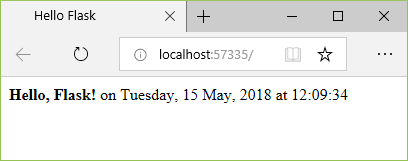
Puede confirmar los cambios en el control de código fuente y actualizar el repositorio remoto. Para obtener más información, consulte el paso 2-1.
Pregunta: Estoy utilizando un certificado X.509 con mi servicio y obtengo un System.Security.Cryptography.CryptographicException. ¿Las plantillas de página deben estar en un archivo independiente?
Respuesta: Aunque las plantillas normalmente se guardan en archivos HTML independientes, también se puede usar una plantilla insertada. Se recomienda usar archivos independientes para mantener una separación clara entre el código y el marcado.
Pregunta: Estoy utilizando un certificado X.509 con mi servicio y obtengo un System.Security.Cryptography.CryptographicException. ¿Deben usar las plantillas la extensión de archivo .html?
Respuesta: La extensión .html para archivos de plantilla de página es completamente opcional, ya que siempre puede identificar la ruta de acceso exacta relativa al archivo en el primer argumento a la función render_template. Aun así, Visual Studio (y otros editores) suelen ofrecer características como la finalización de código y el coloreado de sintaxis con archivos .html, lo que compensa con creces el hecho de que las plantillas de página no sean HTML.
Cuando está trabajando con un proyecto de Flask, Visual Studio detecta automáticamente si el archivo HTML que está editando es realmente una plantilla de Flask y proporciona algunas características de autocompletar. Por ejemplo, al comenzar a escribir un comentario de plantilla de página de Flask, {#, Visual Studio proporciona automáticamente los caracteres #} de cierre. Los comandos Selección con comentarios y Selección sin comentarios (en el menú Editar>Opciones avanzadas y en la barra de herramientas) también utilizan comentarios de plantilla en lugar de comentarios HTML.
Pregunta: Estoy utilizando un certificado X.509 con mi servicio y obtengo un System.Security.Cryptography.CryptographicException. ¿Las plantillas se pueden organizar en más subcarpetas?
Respuesta: Sí, se pueden usar subcarpetas y luego hacer referencia a la ruta de acceso relativa en templates en las llamadas a render_template. Es una excelente manera de crear espacios de nombres de forma efectiva para las plantillas.
Pasos siguientes
Profundizar un poco más
- Inicio rápido de Flask: Representación de plantillas (flask.pocoo.org)
- Código fuente del tutorial en GitHub: Microsoft/python-sample-vs-learning-flask